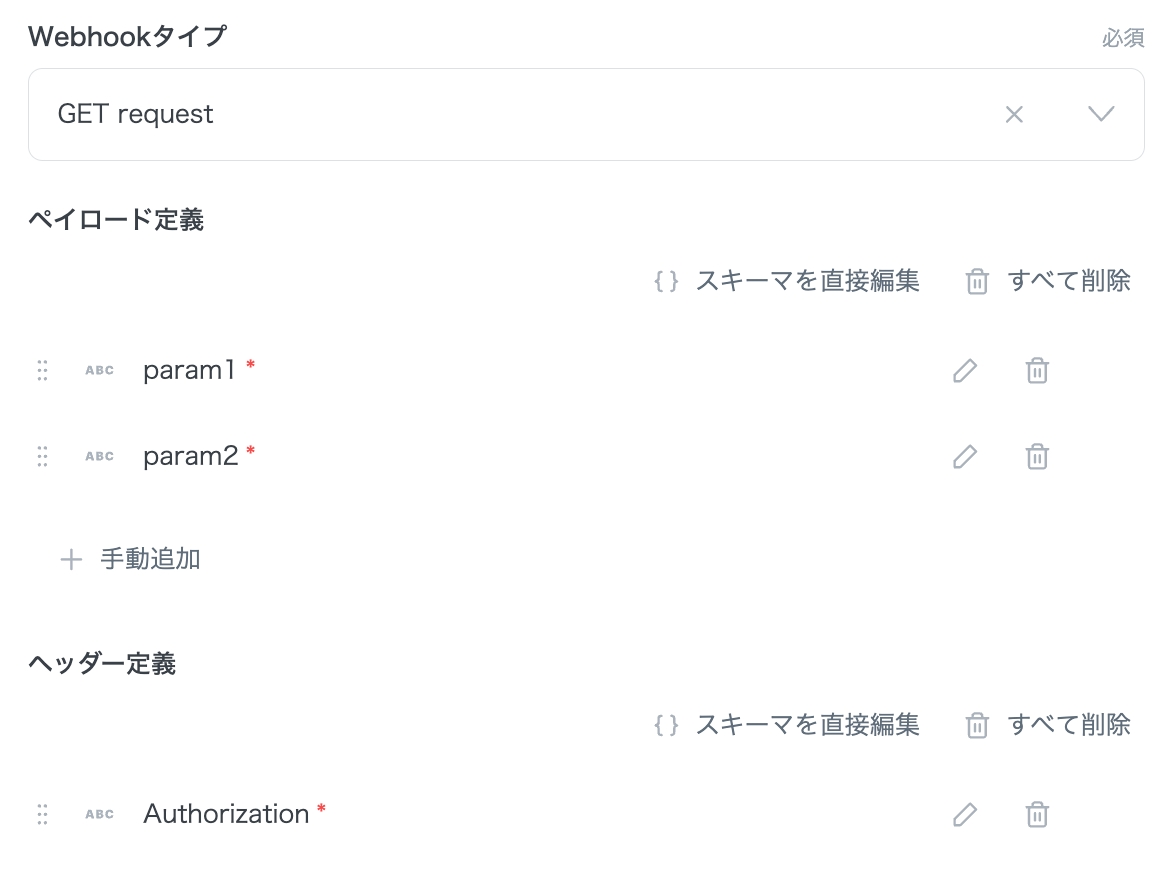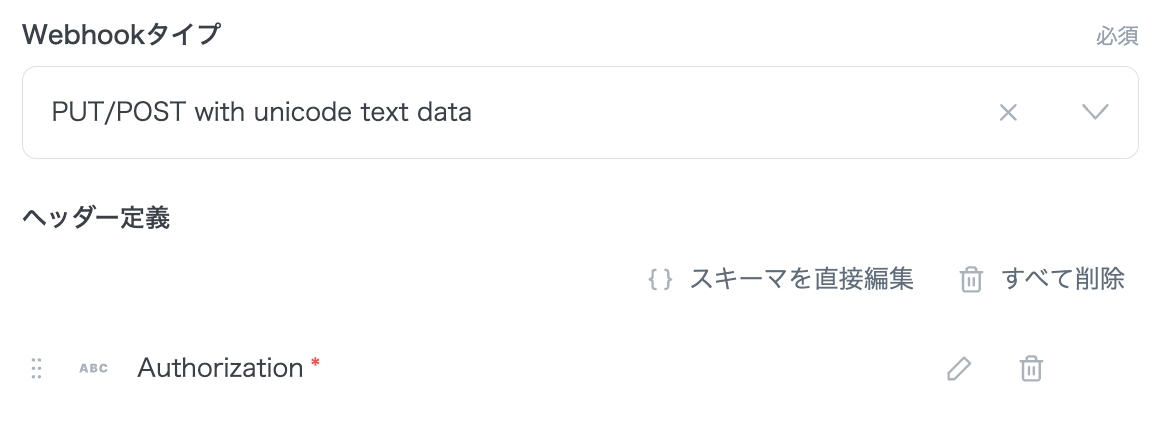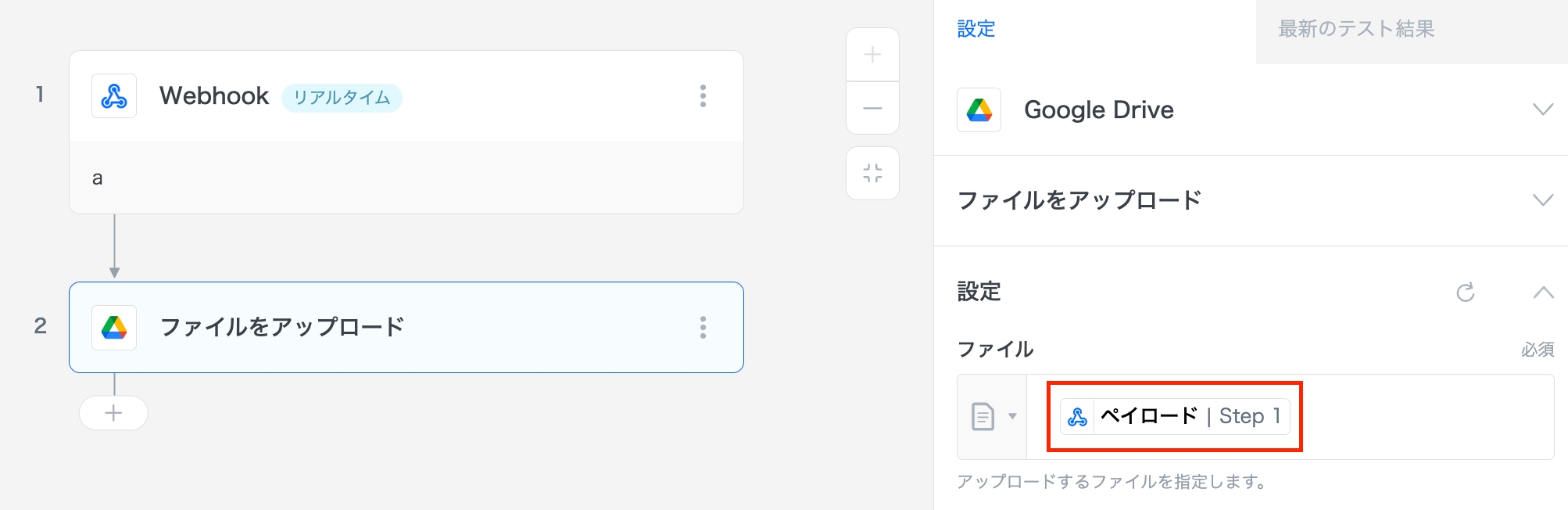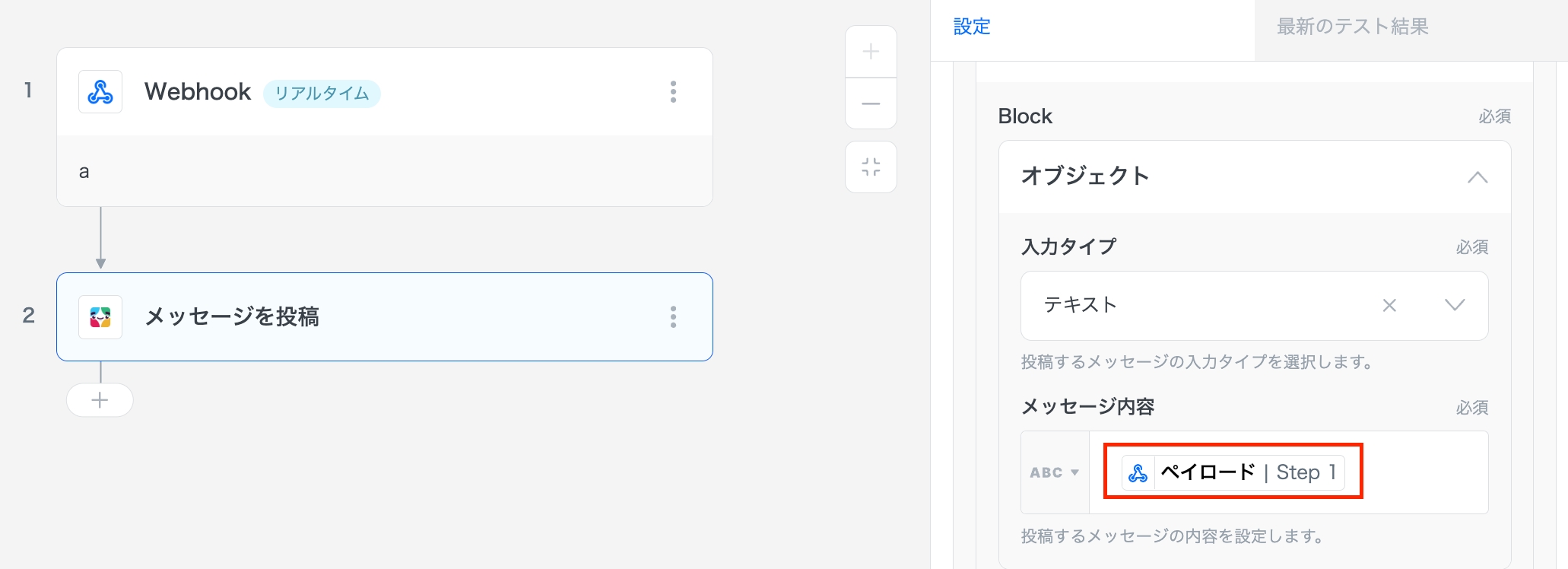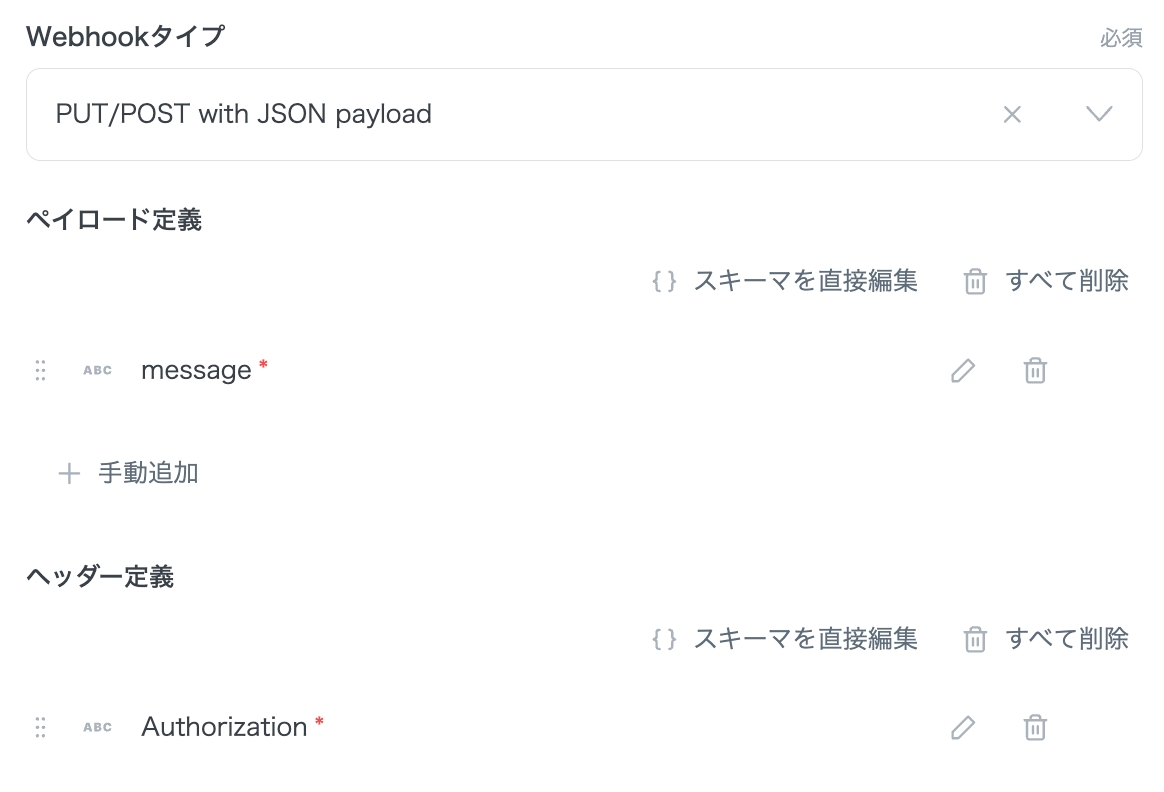Webhookトリガー
概要
Webhookトリガーは、自社プロダクトや外部サービス(Salesforce, kintone など)でイベント(商談のステータスが変更された、新しいデータが書き込まれたなど)が実行された際、リアルタイムにソリューションを実行する仕組みです。
イベント名
Webhookトリガーがイベントを待機している名前です。イベント名は、生成されるWebhookアドレスの一部になります。Webhookアドレスはウィザードに配置することが可能で、エンドユーザーがコピーできます。
また、ことなるソリューション間で、Webhookトリガーのイベント名を同一に設定しておくことで、複数のソリューションを同時に実行することが可能です。
Webhookタイプ
ソリューションを発火するWebhookのタイプを選択します。GETリクエストの状態でPOSTやPUTなどの異なるタイプでWebhookを送信しても発火しません。
以下の一覧から選択可能です。
- GET request - PUT/POST with unicode text data - PUT/POST with JSON payload
ペイロード
Webhookで送信されてくるペイロードを定義します。 ここで定義した変数が後継のアクション等で変数として利用可能です。
ヘッダー
Webhookで送信されてくるHTTPのヘッダーを定義します。 ここで定義した変数が後継のアクション等で変数として利用可能です。
設定方法
Webhookコネクタの設定
Webhookコネクタの設定画面にて、Webhookのリクエスト元が定義しているヘッダーやペイロードを設定します。
手動でペイロードを登録するか、JSONで入稿するか2つの方法が存在します。
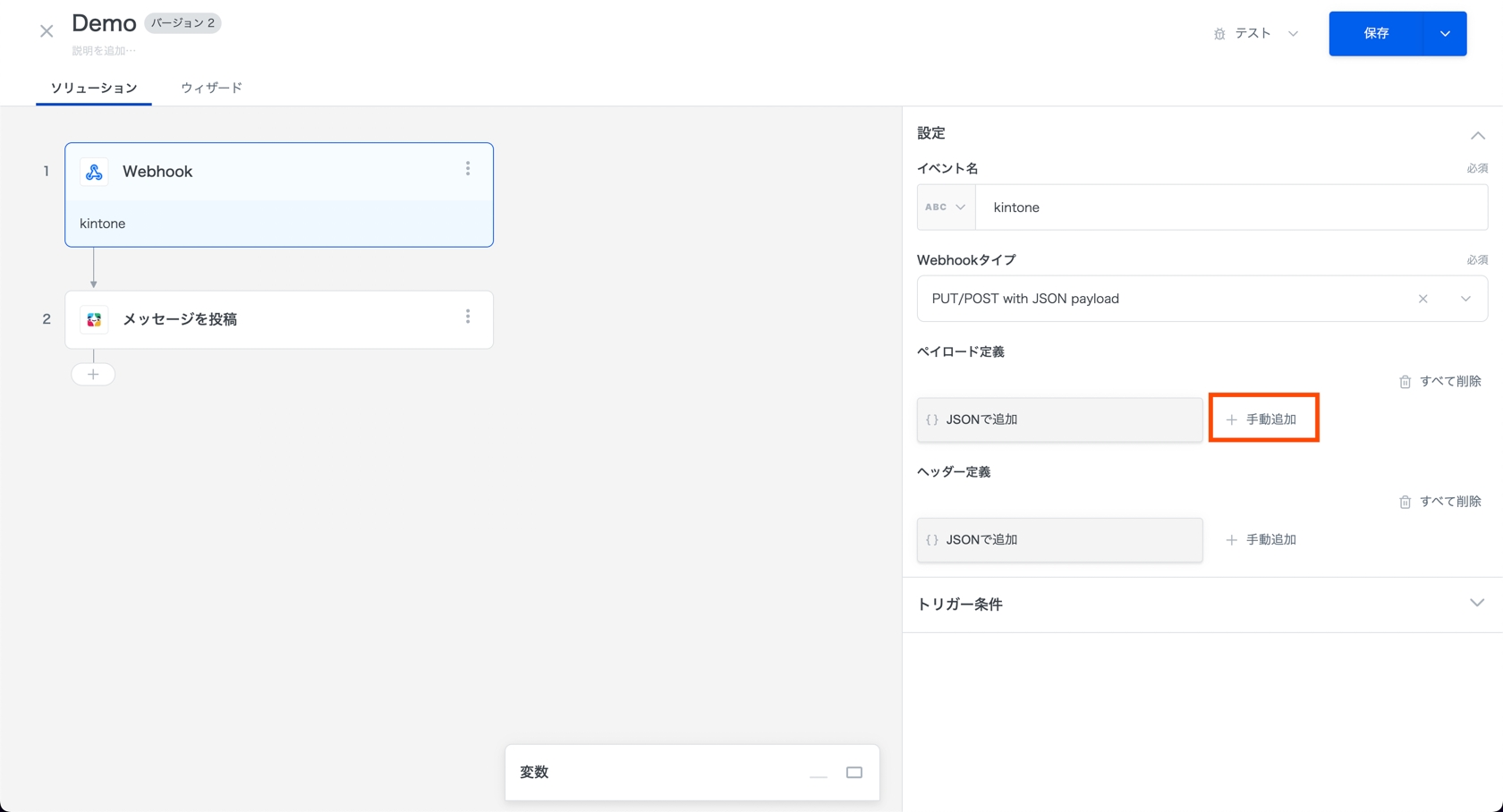
手動で追加することも可能ですが、大量のペイロードが送信されてくる場合は、JSONで入稿することを推奨します。
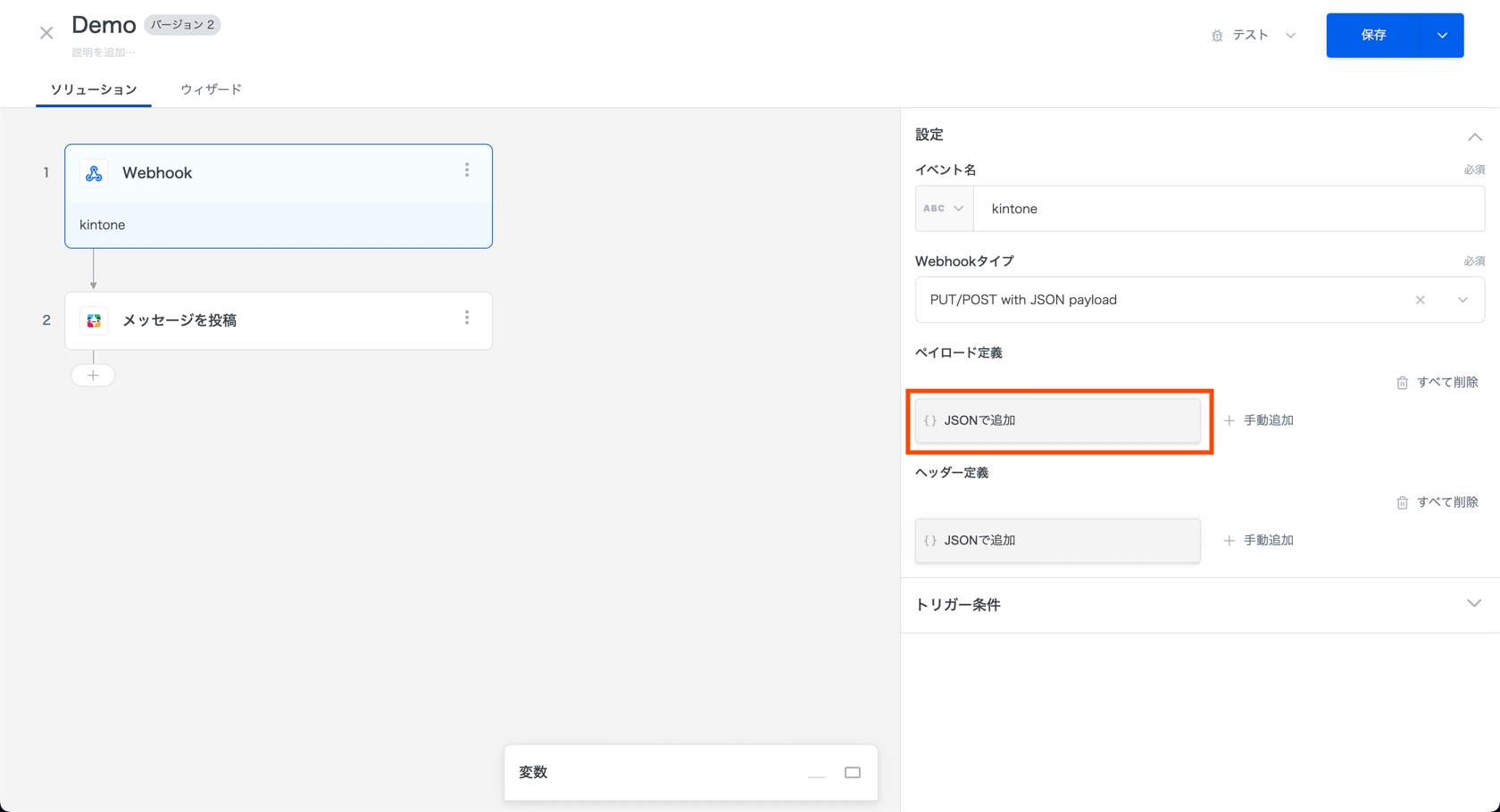
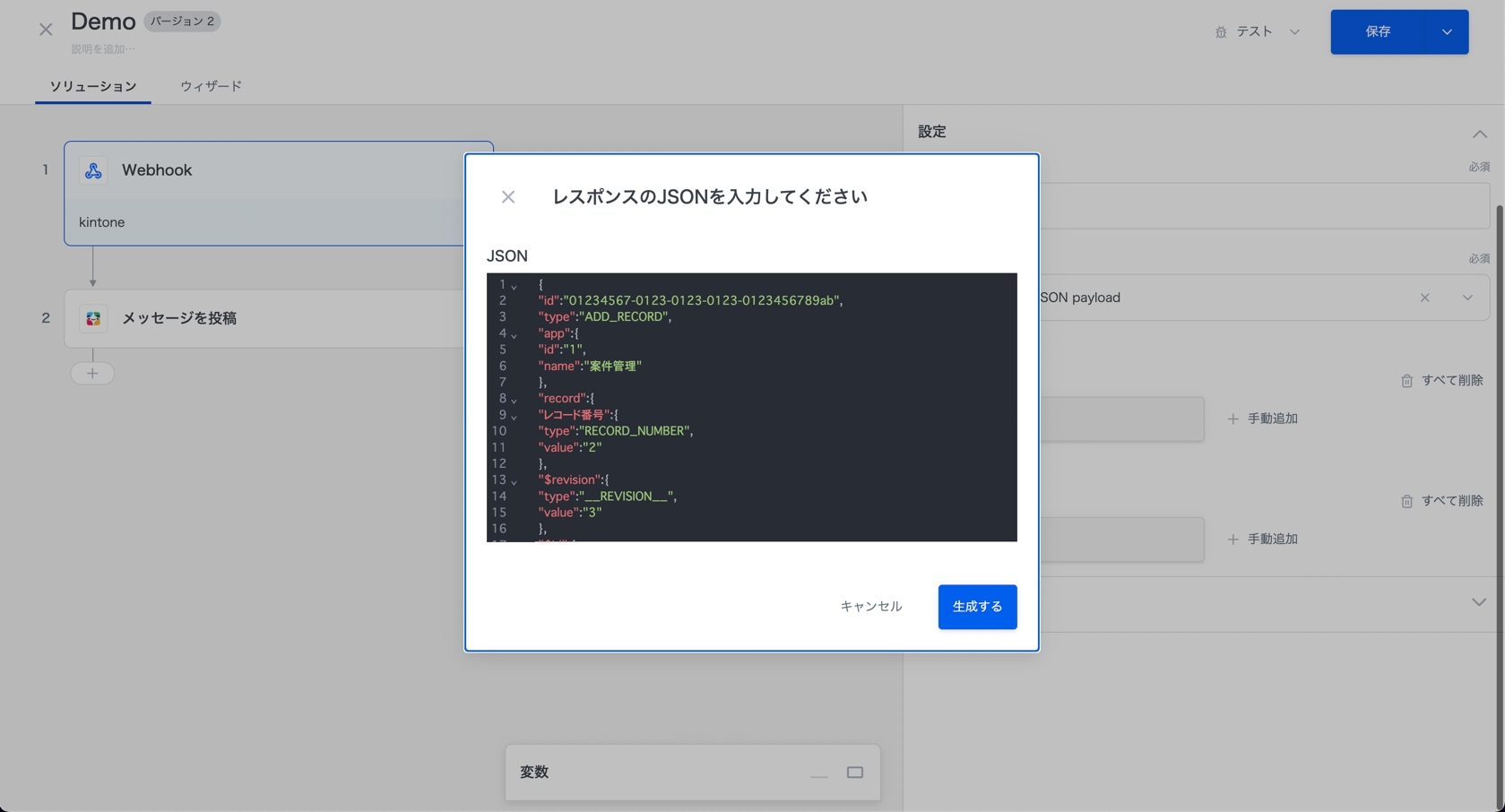
Webhookタイプの設定
詳細な仕様はWebhookのAPI仕様書をご確認ください。
ウィザードの設定
エンドユーザーが設定するためのWebhook URLをウィザードのスクリーンに配置するために、エンドユーザーの設定項目から、Webhook URLを任意のスクリーンに配置します。
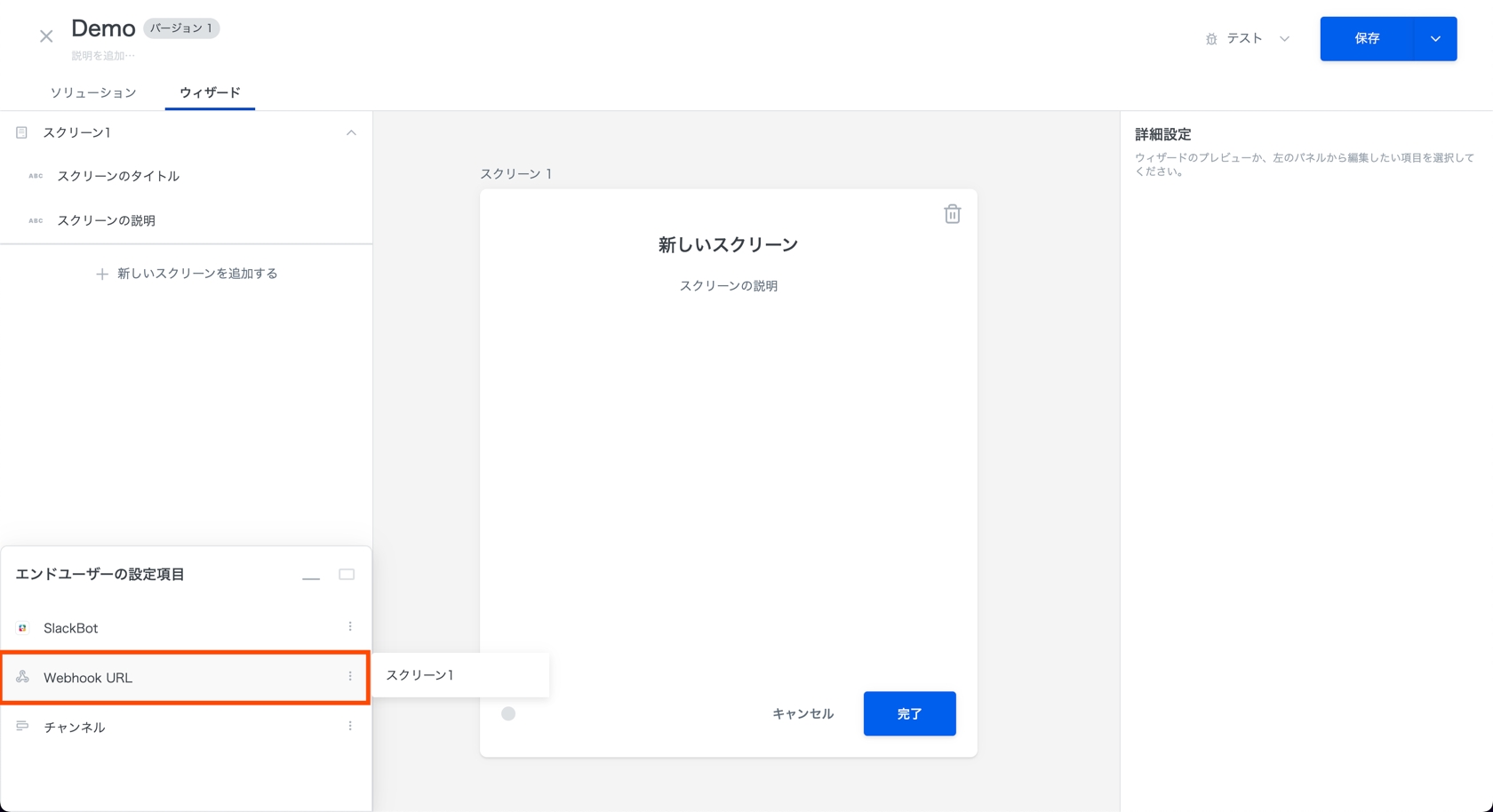
プレビューではWebhook URLが https://example.com/webhook と表示されていますが、テストやAnyflow SDKで埋め込んだ際には、実際のWebhook URLが生成されます。
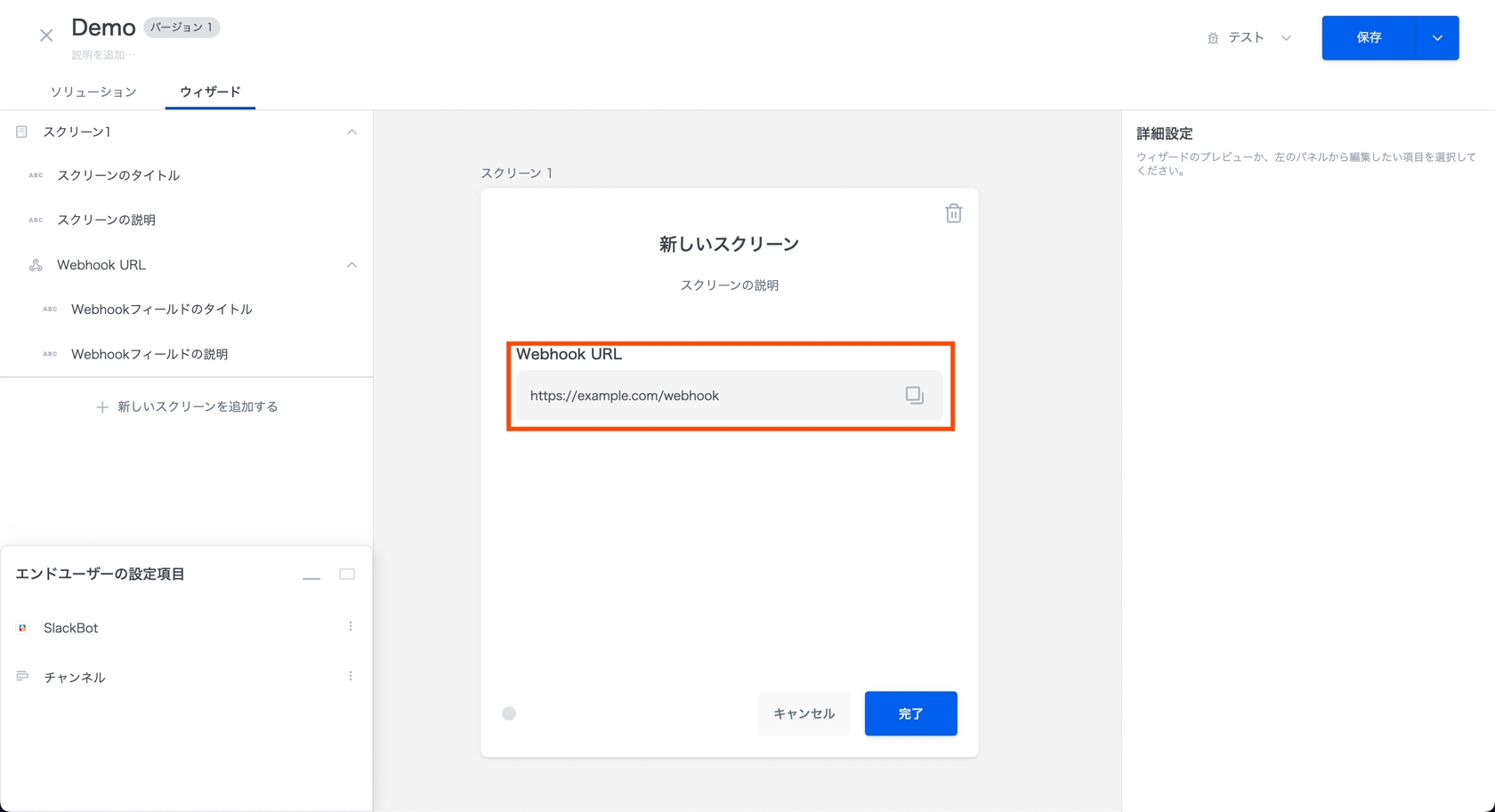
利用例
kintoneでの例
kintoneではWebhookをサポートしているので、例として取り上げます。
以下のスクリーンショットは、kintoneでWebhookが送信された際にSlackに通知するシンプルなソリューションです。 また、POSTされてくるペイロードに関してすべて手入力で入力するには時間がかかるので、kintoneから送信されるペイロード のJSONをコピーし、ペイロードをJSONで入稿しています。
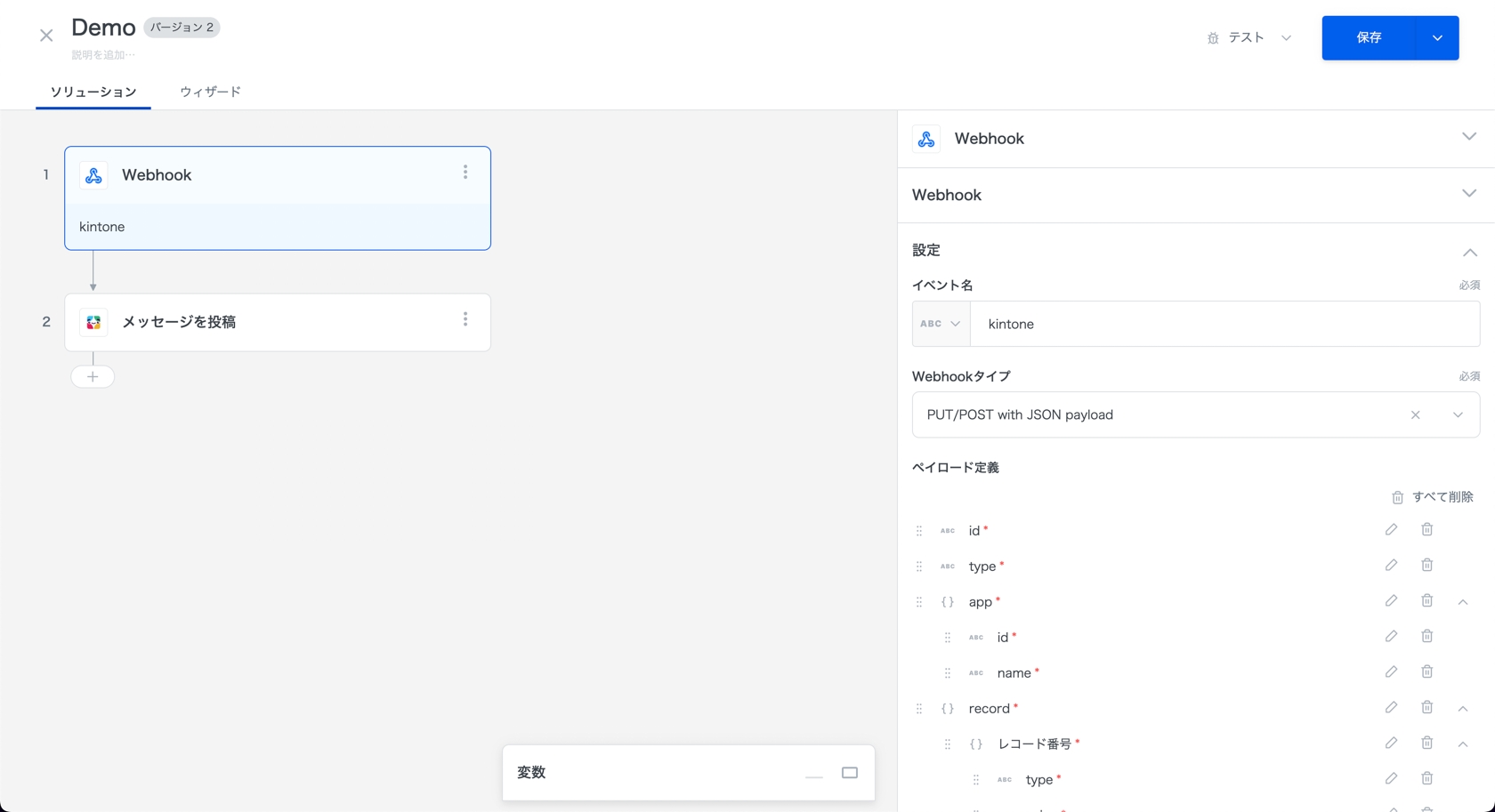
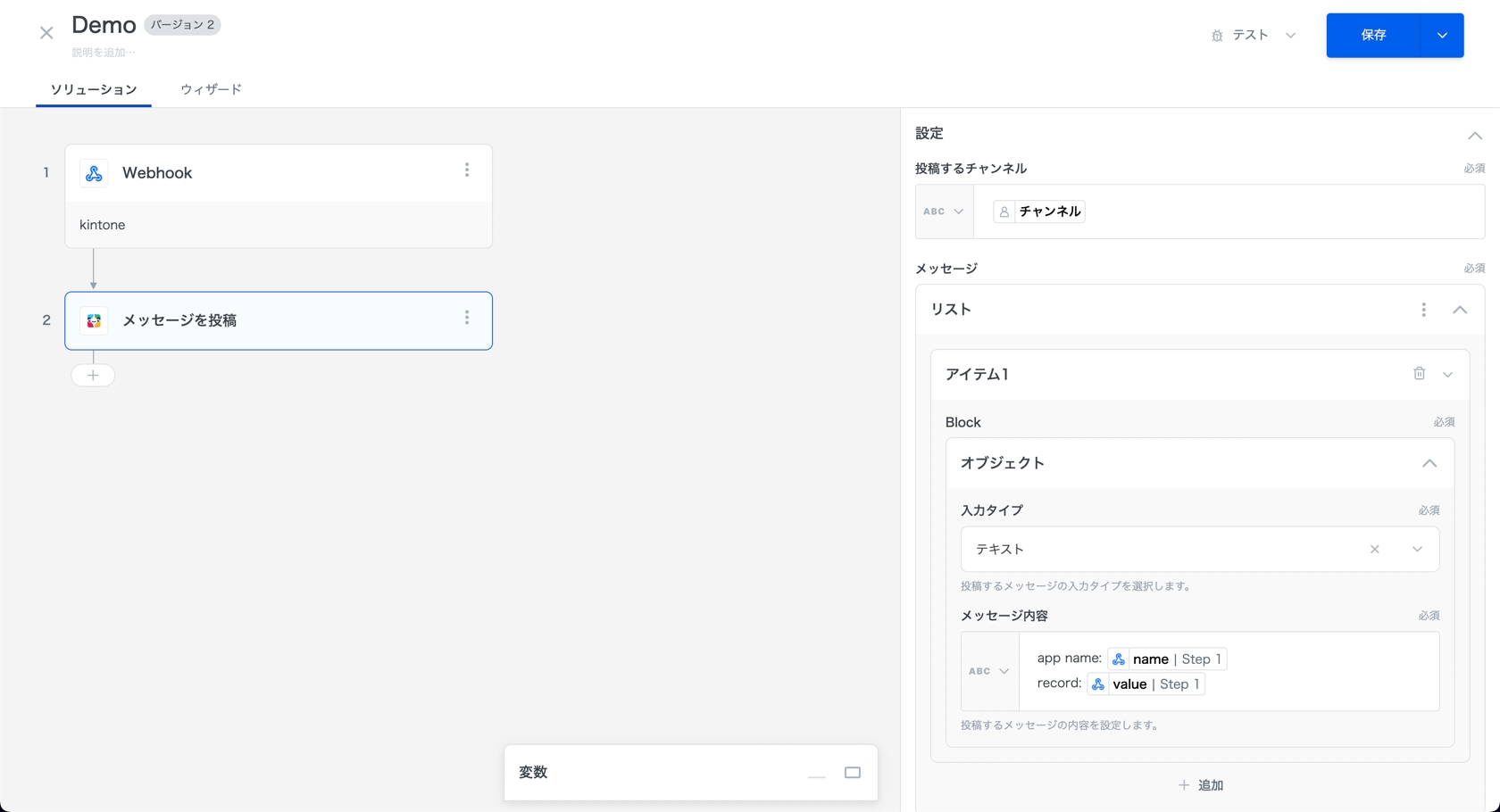
以下のように、kintoneのヘルプページに従ってWebhookが送信されるように設定します。
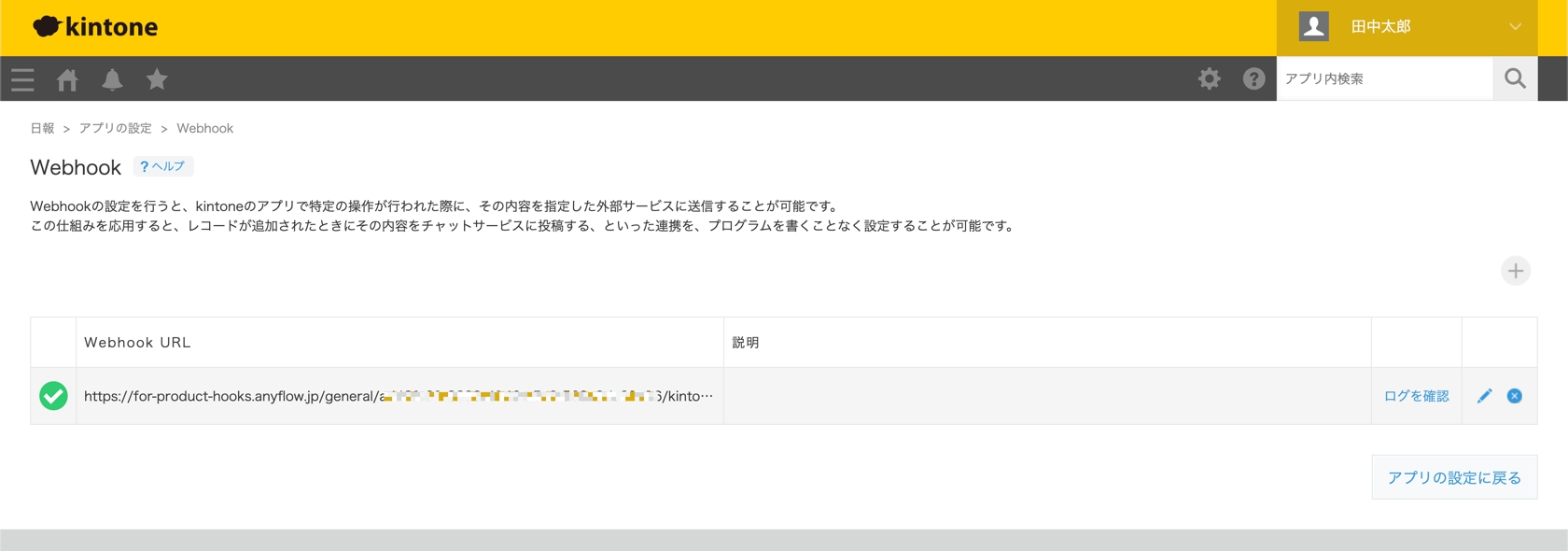
ソリューションのテストを行い、Webhookの待機状態になったタイミングでkintoneでイベントが発火されるようにデータの追加や編集を行い、Anyflowでテストが完了することを確認します。
クラウドサインでの例
クラウドサインでもWebhookをサポートしているので、例として取り上げます。
Anyflow上でコピーしたWebhook URLをクラウドサイン(コネクタ側)のWebhookの設定欄に登録します。
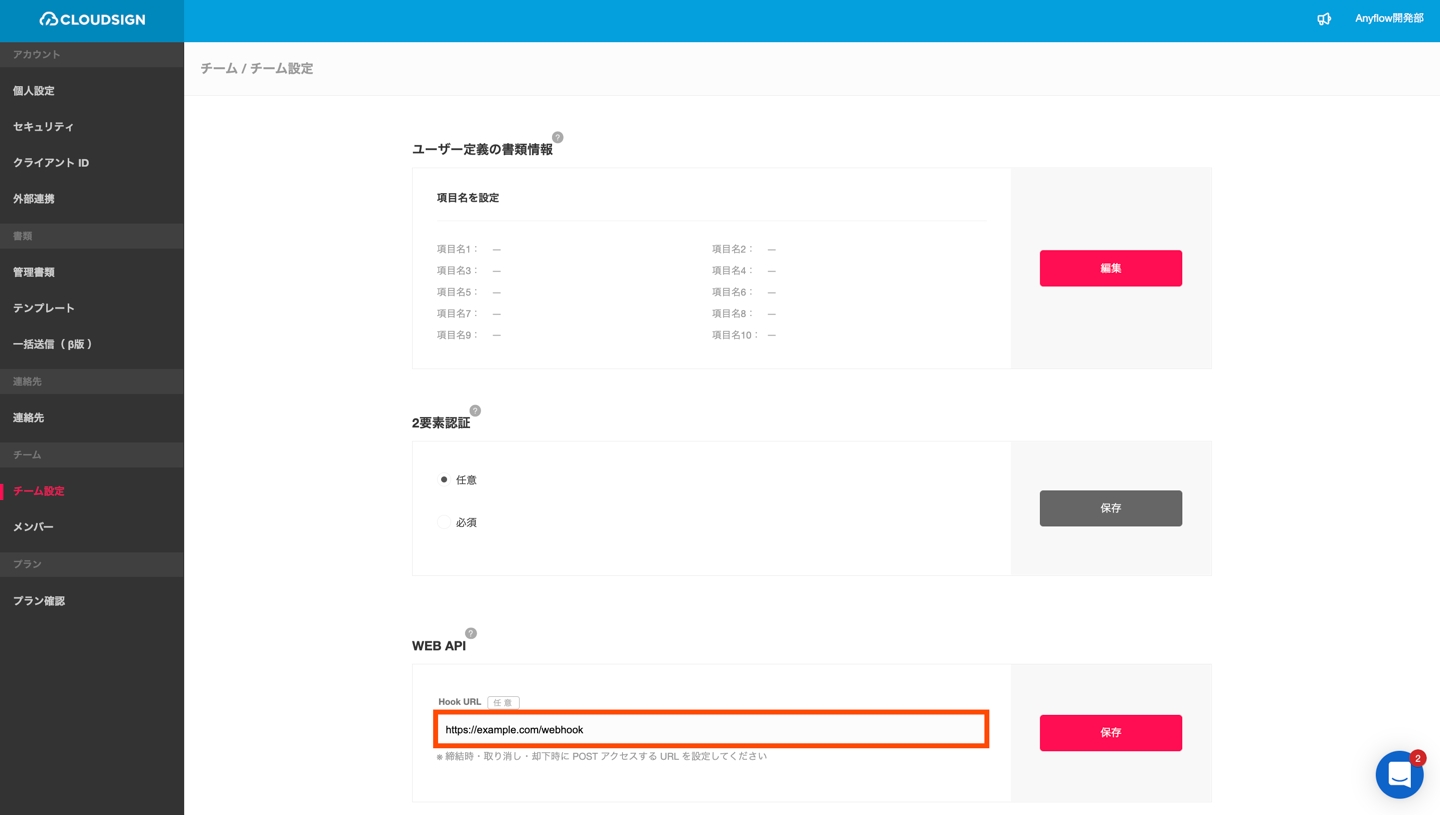
Hook URLにコピーしたWebhook URLを入力し、保存するソリューションのテストを行い、Webhookの待機状態になったタイミングでイベントが発火されるようにデータの追加や編集を行い、Anyflowでテストが完了することを確認します。
最終更新